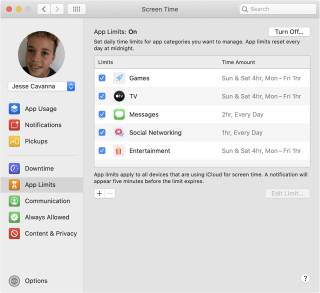Omdat de wereld wordt bedreigd door de verspreiding van het coronavirus, zijn de meeste landen op slot. De mensen wordt verteld binnen te blijven en openbare bijeenkomsten te vermijden. Scholen, hogescholen, universiteiten, kantoren, fabrieken gaan voorlopig dicht. De besmette mensen worden in isolatie gehouden om ze van gezonde mensen te scheiden om de verspreiding van de infectie te stoppen.
Nu de scholen gesloten zijn, besteden de kinderen ofwel tijd aan het online leren of het spelen van games op de gadgets, omdat het hen meestal verboden is om naar buiten te gaan, wat heeft geleid tot een toename van de schermtijd voor kinderen. Tracker-apps voor telefoongebruik zijn ook een uitstekende optie om de gemiddelde schermtijd voor kinderen te achterhalen.
Dit vormt een grotere bedreiging en roept ouders en ouderen op om te werken aan het beperken van het gebruik van technologie door kinderen. In dit bericht bespreken we hoe u ouderlijk toezicht op de schermtijd op smartphones kunt gebruiken.
Beperk de schermtijd voor kinderen met deze methoden
De kinderen moeten socializen, en zelfs als ze erop staan bezig te zijn op hun telefoon, moet men ingrijpen. Er moet een goede tijd worden ingesteld om op gadgets te blijven. Het consumeren van onnodig nieuws over de actualiteit kan angst en stress veroorzaken. Afgezien van het schoolwerk en wat vrije schermtijd voor kinderen, moet alles regelmatig door de ouders worden gecontroleerd. Naast de ingebouwde functies van de Android- en iOS-apparaten zijn er verschillende apps beschikbaar. Deze kunnen worden gebruikt om de schermtijd voor kinderen te beperken en zijn te vinden in apps voor het gedeelte over ouderlijk toezicht.
Hoe de schermtijd voor kinderen op Mac beheren?

Beheer de schermtijd voor kinderen op Mac op een eenvoudige manier met de onderstaande stappen:
Stap 1: Klik op het Apple-pictogram in de linkerbovenhoek van het scherm van Mac.
Stap 2: Klik op Systeemvoorkeuren, hier ziet u de optie Schermtijd, klik erop.
Stap 3: Op het tabblad Schermtijd ziet u Optie in de linkerbenedenhoek, klik erop.
Stap 4: Klik op Inschakelen om de schermtijd in te schakelen om de tijd vast te leggen.
Als u met dit account bent verbonden met al uw Apple-apparaten, kunt u deze stap hieronder volgen om de gebruiksinformatie over schermtijd op alle apparaten te krijgen. Selecteer de optie "Delen op verschillende apparaten".
Lees ook: Delen met gezin gebruiken met de functie Zoek mijn iPhone.
Wanneer u Delen met gezin gebruikt, kunt u de schermtijd voor kinderen op hun apparaten inschakelen. Beheer het account van het kind vanuit het delen van uw gezin en schakel de schermtijd in op het apparaat dat door het kind wordt gebruikt.
Schakel op de Mac de schermtijd in voor kinderen met 'Delen met gezin' ingeschakeld met deze stappen
Stap 1: Klik op Apple Icon , ga naar Systeemvoorkeuren .
Stap 2: Ga naar Delen met gezin en klik op Schermtijd .
Stap 3: Selecteer de naam van uw kind in de lijst in het rechterpaneel.
Stap 4: Ga naar Open Screen Time en klik nu op Screen Time Preferences .
Stap 5: Selecteer nogmaals de naam van het kind in de linkerbovenhoek en klik op opties.
Stap 6: Klik op Inschakelen.
Men kan ook bepaalde apps uitsluiten van het gebruik van het kinderaccount. U kunt meer doen door een downtime en een toegangscode voor de schermtijd in de instellingen in te stellen. Zo weet je zeker dat de kinderen de apparaten of bepaalde apps niet mogen gebruiken dan de toegestane periode.
Lees meer: Repareer een veelvoorkomend probleem met de schermtijd die niet werkt.
Hoe de schermtijd voor kinderen op de iPhone in te stellen?

Op een vergelijkbare manier, die op Mac werd gebruikt, kan men de schermtijd voor kinderen op iPad en iPhone beperken. Er zijn ook verschillende apps voor ouderlijk toezicht voor iPhone en iPad. Met de iOS 13.3-update werd de communicatielimiet ook toegevoegd als functie op iPhones. Dit voorkomt dat kinderen zonder toezicht sms'en en bellen. De functie voor schermtijd en app-limiet wordt behoorlijk op prijs gesteld in de context van het instellen van de gemiddelde schermtijd voor kinderen.
Lees ook: Hoe u kinderen onder de 13 jaar kunt toevoegen aan het delen van gezinnen.
Hoe de schermtijd voor kinderen op Android in te stellen?
Met Android-apparaten kan men het telefoongebruik van uw kind volgen met Google Family Link. Het enige dat u hoeft te doen, is Google Family Link installeren vanuit de Play Store en een Google-account voor het kind maken.
Met de schermtijdlimiet voor de kinderen op Android wordt het apparaat vergrendeld. Ze kunnen alleen de noodoproepknop gebruiken en de telefoontjes beantwoorden. Ze kunnen geen melding zien of de telefoon ontgrendelen.
Meer lezen: vertrouwde contacten gebruiken om uw vrienden en familie veilig te houden.
Vonnis:
De schermtijd voor kinderen moet worden beperkt om voor hun gezondheid te zorgen, omdat te veel tijd met de apparaten niet geweldig is. De kinderen kunnen actief deelnemen aan enkele binnenactiviteiten zoals boeken lezen en bordspellen spelen. Er is ook enige fysieke activiteit vereist en daarom is het een must om het gebruik van technologie door kinderen te beperken. We hopen dat deze methoden voor gebruik op uw slimme apparaten u zullen helpen om dit ouderlijk toezicht op de schermtijd te bereiken.
Als we het bericht afsluiten, willen we graag uw mening weten. Uw suggesties en opmerkingen zijn welkom in de commentaarsectie hieronder. Deel de informatie met je vrienden en anderen door het artikel op sociale media te delen.
We horen graag van je!
We zijn op Facebook , Twitter , LinkedIn en YouTube . Voor vragen of suggesties kunt u ons dit laten weten in de opmerkingen hieronder. We komen graag bij je terug met een oplossing. We plaatsen regelmatig de tips en trucs samen met oplossingen voor veelvoorkomende problemen met betrekking tot technologie. Abonneer u op onze nieuwsbrief om regelmatig op de hoogte te blijven van de technische wereld.